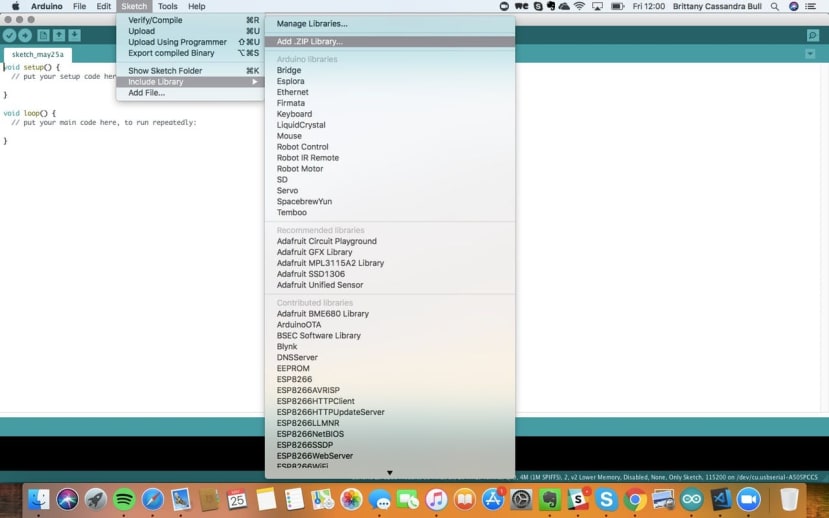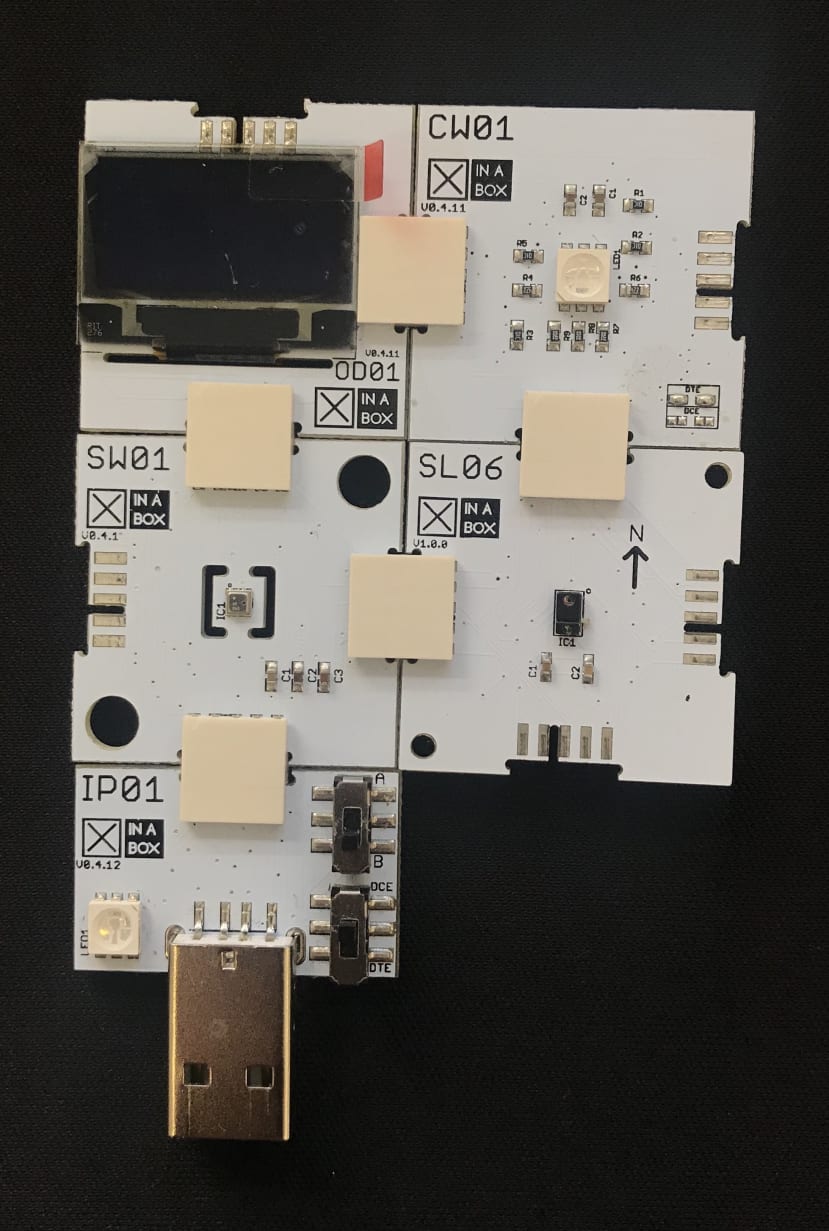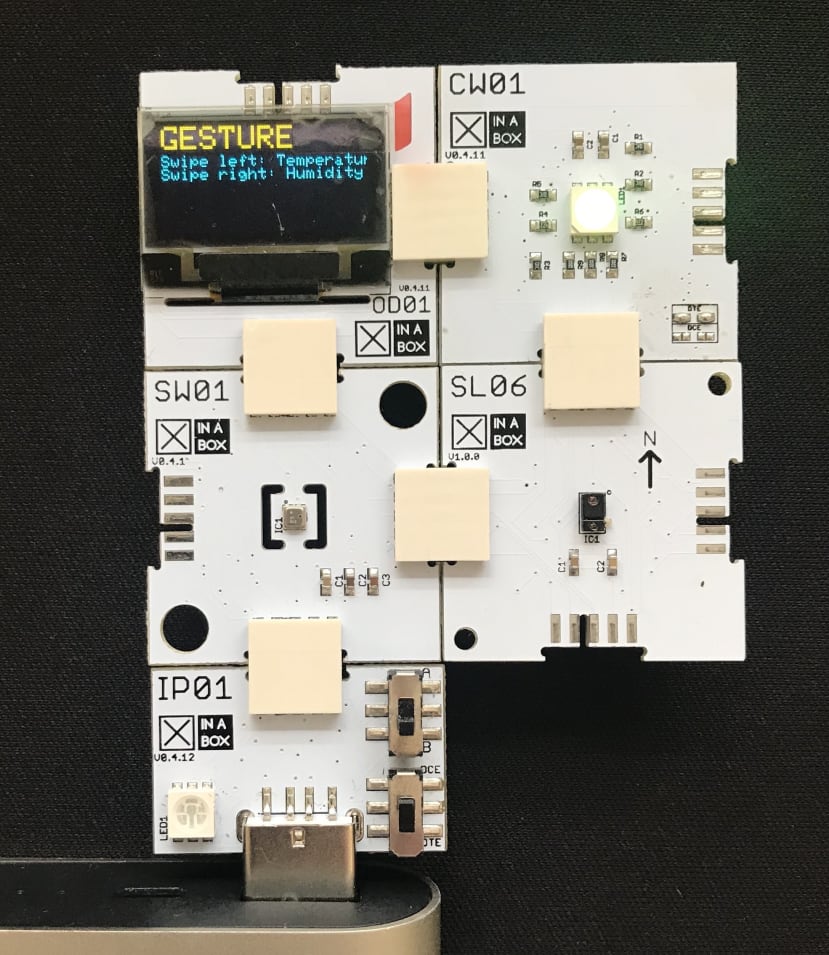Station météo pilotée par gestes
Follow projectQue pensez-vous de cet article ? Aidez-nous à vous fournir un meilleur contenu.
Merci! Vos commentaires ont été reçus.
There was a problem submitting your feedback, please try again later.
Que pensez-vous de cet article ?
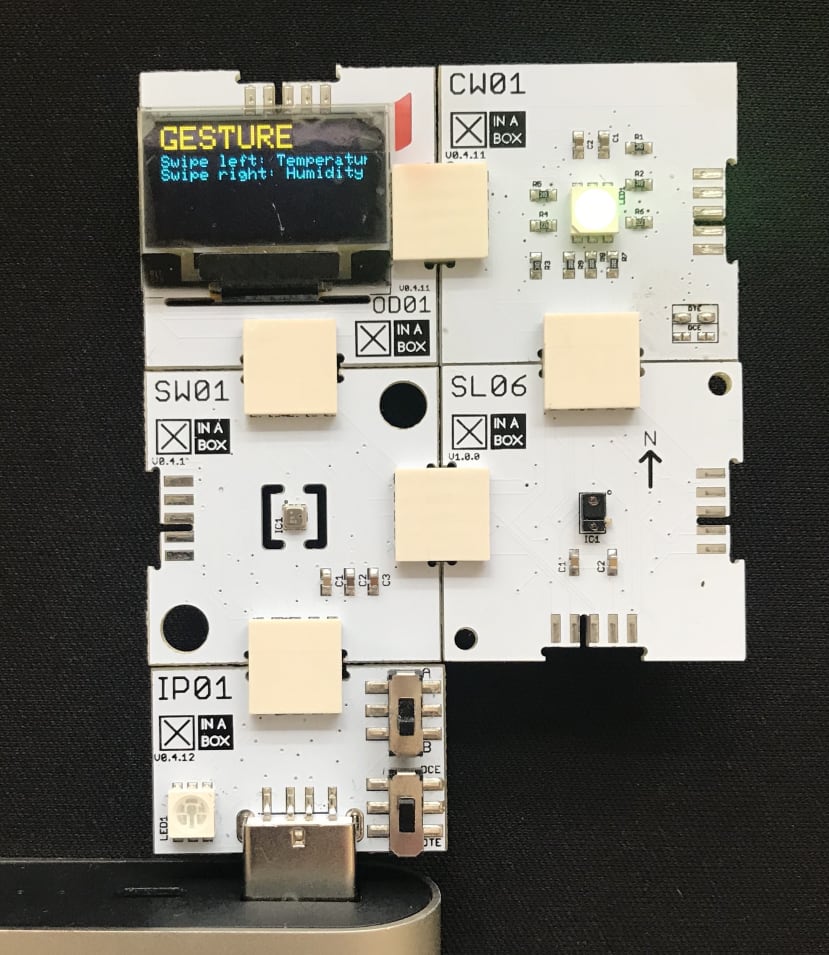 Station météo qui affiche les données de température et d'humidité à la demande de l'entrée gestuelle correspondante.
Station météo qui affiche les données de température et d'humidité à la demande de l'entrée gestuelle correspondante.
Parts list
| Qty | Produit | Part number | |
|---|---|---|---|
| 1 | XinaBox OD01, Écran OLED 128 x 64 Module d'affichage OLED avec SSD1306 | 174-3718 | |
| 1 | Noyau Wi-Fi (ESP8266) | 174-3701 | |
| 1 | XinaBox SW01, Module de capteur météorologique avancé pour BME280 | 174-3744 | |
| 1 | Geste (APDS-9960) | 174-3739 | |
| 1 | XinaBox, module d'interface de programmation USB pour FT232R, IP01 | 174-3703 | |
| 1 | AVX SMT BORD OUVERT DE LA CARTE 10W | 174-4977 | |
Ce projet a été construit avec des XinaBox ☒CHIPS et Arduino IDE. Il s'agit d'un projet d'une durée de 5 minutes, qui vous permet de visualiser les données reçues du ☒SW01 sur l'affichage OLED du ☒OD01 quand des gestes sont enregistrés par le ☒SL06. En utilisant les ☒CHIPS, l'assemblage est simple. Il est facile de créer le code pour ce projet avec le logiciel Arduino IDE. Le code de ce projet fonctionne avec 3 ☒noyaux CHIP Pour ce projet, nous avons choisi de vous montrer comment il fonctionne avec le ☒CW01.
Étape 1 : télécharger les bibliothèques
- Allez sur Github.xinabox
- Téléchargez ZIP xCore
- Installez le ZIP xCore dans Arduino IDE en sélectionnant "Configuration", "Inclure bibliothèque", puis "Ajouter bibliothèque .ZIP", comme indiqué ci-dessous.
- Téléchargez ZIP xSW01
- Ajoutez cette bibliothèque de la même manière que vous l'avez fait ci-dessus pour xCore.
Étape 2 : programmer
- Connectez le IP01 et le CW01 ensemble à l'aide d'un ☒connecteur BUS. Assurez-vous que les noms des ☒CHIPSsoient orientés de la même manière.
- Insérez dans un port USB disponible.
- Téléchargez le fichier zip à partir de GitHub ici et ouvrez-le avec votre Arduino IDE. Vous pouvez également créer votre propre code pour atteindre le même objectif en utilisant les principes pertinents.
- Compilez le code pour vous assurer qu'il n'y a pas d'erreurs.
- Après avoir compilé avec succès pour vous assurer qu'aucune erreur n'a été trouvée, vous pouvez télécharger le code sur vos ☒CHIPS.
- Si vous utilisez le CW01 avec un MacBook, vous pouvez télécharger le xFlasher puis télécharger le fichier de la corbeille à partir de Page d'échantillons XinaBox - Station météo par gestuelle
Étape 3 : assemblage final
- Une fois téléchargé avec succès, vous pouvez retirer l'IP01 du port USB.
- Déconnectez le CW01 de l'IP01.
- Connectez le CW01 au OD01 comme montré ci-dessous.
- Connectez ensuite le SW01 au SL06 comme montré ci-dessous.
- Raccordez 2 connecteurs comme indiqué ci-dessous
- Connectez maintenant les deux panneaux horizontaux que vous avez créés et fixez l'IP01 au fond comme indiqué ci-dessous.
- Insérez votre nouvelle carte dans le port USB. Votre écran OLED devrait maintenant ressembler à l'image ci-dessous.
- Retirez à nouveau la carte du port USB.
- Insérez l'IP01 dans l'alimentation USB, par exemple dans un chargeur
- Votre carte est maintenant transportable. Bonne expérimentation !